Perlindungan Pihak Berkuasa Keselamatan Tempatan dimatikan: cara mendayakannya
Salah satu proses Windows yang paling penting untuk mengesahkan identiti pengguna ialah perlindungan Pihak Berkuasa Keselamatan Tempatan (LSA).
Sesetengah pengguna mematikan LSA kerana CPU tinggi, tetapi PC terdedah kepada pelbagai ancaman. Seperti yang diminta oleh beberapa pembaca, kami telah menyediakan cara untuk mendayakannya.
Mengapa matikan perlindungan agensi keselamatan tempatan?
Atas sebab tertentu, perlindungan LSA mungkin akan dilumpuhkan dan akhirnya tidak dapat diakses oleh penjenayah siber. Berikut ialah beberapa sebab untuk mematikan perlindungan Pihak Berkuasa Keselamatan Tempatan:
- Kemas Kini Windows Buruk – Kemas kini Windows yang rosak ialah salah satu isu utama yang boleh melumpuhkan ciri ini.
- Secure Boot Off – Jika Secure Boot dilumpuhkan, semua Secure Boot dan konfigurasi berkaitan UEFI akan ditetapkan semula. Sebaliknya, mematikan Secure Boot melumpuhkan perlindungan pihak berkuasa keselamatan tempatan.
- Dasar Windows telah melumpuhkan LSA – Dasar perlindungan LSA mungkin telah dilumpuhkan daripada konfigurasi. Melaraskan konfigurasi komputer dalam Editor Dasar Kumpulan Tempatan (gpedit.msc) boleh membantu menghidupkannya semula.
Setelah anda mengetahui beberapa faktor yang membawa kepada melumpuhkan perlindungan Pihak Berkuasa Keselamatan Tempatan, lihat penyelesaian yang disediakan di bawah untuk menghidupkannya semula.
Apakah yang perlu saya lakukan jika keselamatan tempatan dimatikan?
Sebelum meneruskan untuk meneroka mana-mana langkah lanjutan yang disediakan dalam artikel ini, pastikan anda melakukan beberapa semakan awal untuk menyelesaikan isu dengan lebih cepat:
- Pastikan anda log masuk sebagai pentadbir supaya anda boleh Mendayakan perlindungan tambahan untuk pihak berkuasa keselamatan tempatan dalam Windows 11.
- Semak apl Windows Security anda untuk mendayakan perlindungan LSA.
- Pastikan virtualisasi CPU dihidupkan.
Selepas mengesahkan bahawa tiada semakan di atas dapat menyelesaikan masalah secara kekal, anda boleh menggunakan mana-mana penyelesaian lanjutan berikut.
1 Gunakan apl Pusat Keselamatan Windows Tekan kekunci
- untuk membuka menu "Mula", taip "Pusat Keselamatan Windows" dalam carian. kotak, dan kemudian tekan kekunci. WindowsEnter

- Dari anak tetingkap kiri, pilih Keselamatan Peranti. Di bawah bahagian Teras Pengasingan, pilih pilihan Butiran Pengasingan Teras.
 Dayakan togol
Dayakan togol - di bawah bahagian "Perlindungan Pihak Berkuasa Keselamatan Tempatan ". Kemudian, klik "Ya" pada gesaan
- UAC yang muncul. Mulakan semula komputer anda untuk menggunakan perubahan.
- dan tekan kekunci + untuk membuka kotak dialog "
- Jalankan". Taip Registry Editor dalam kotak dialog dan tekan . WindowsRMasukkan Dalam Registry Editor, navigasi ke laluan berikut:
- Kemudian, dwiklik RunAsPPL dalam anak tetingkap kanan. Tukar Data Nilai kepada 1 (atau 2 kerana sesetengah pengguna mendakwa ini berkesan untuk mereka) dan tekan . Masukkan

- Mulakan semula komputer anda untuk menggunakan perubahan.
<li data-slot-rendered-content="true">ComputerHKEY_LOCAL_MACHINESYSTEMCurrentControlSetControlLSa /<code><strong>ComputerHKEY_LOCAL_MACHINESYSTEMCurrentControlSetControlLsa</strong>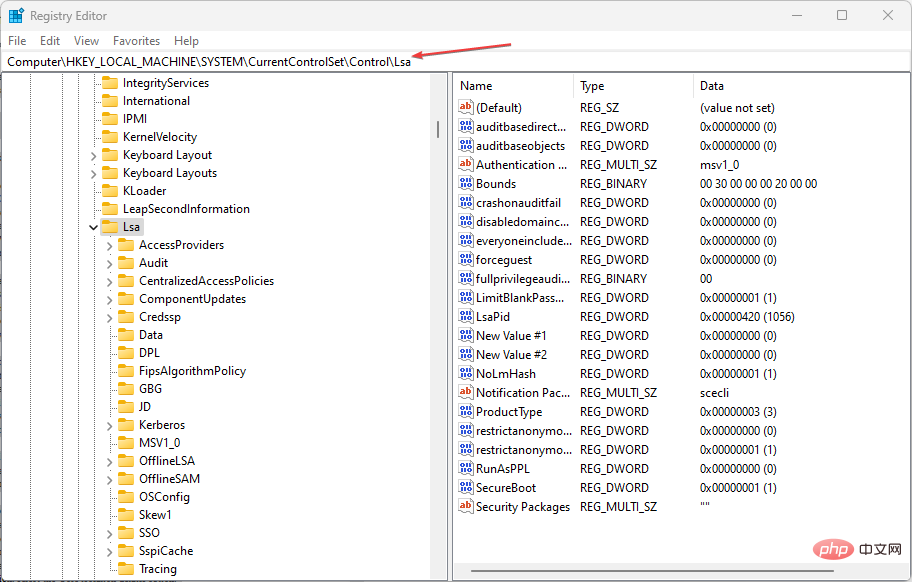
Sebelum menggunakan Registry Editor, pastikan anda menyandarkan fail pendaftaran anda atau buat titik pemulihan agar selamat jika ia rosak.
3. Tekan kekunci + untuk membuka kotak dialog "
Jalankan- " melalui Editor Dasar Kumpulan Tempatan
- , taip gpedit.msc, dan kemudian tekan . WindowsREnter
- Dalam tetingkap Local Group Policy Editor, navigasi ke laluan berikut:
<code><strong>Computer ConfigurationAdministrative TemplatesSystemLocal Security Authority</strong>Computer ConfigurationAdministrative TemplatesSystemLocal Pihak Berkuasa Keselamatan
- Dalam anak tetingkap kanan tetingkap, klik kanan Konfigurasikan LSASS untuk dijalankan sebagai proses yang dilindungi.
- Seterusnya, klik Dayakan .
-
Di bawah Pilihan, pilih Dayakan menggunakan UEFI Lockdown, kemudian klik Guna dan OK
 untuk menyimpan perubahan.
untuk menyimpan perubahan. - Mulakan semula peranti anda.
Atas ialah kandungan terperinci Perlindungan Pihak Berkuasa Keselamatan Tempatan dimatikan: cara mendayakannya. Untuk maklumat lanjut, sila ikut artikel berkaitan lain di laman web China PHP!

Alat AI Hot

Undresser.AI Undress
Apl berkuasa AI untuk mencipta foto bogel yang realistik

AI Clothes Remover
Alat AI dalam talian untuk mengeluarkan pakaian daripada foto.

Undress AI Tool
Gambar buka pakaian secara percuma

Clothoff.io
Penyingkiran pakaian AI

Video Face Swap
Tukar muka dalam mana-mana video dengan mudah menggunakan alat tukar muka AI percuma kami!

Artikel Panas

Alat panas

Notepad++7.3.1
Editor kod yang mudah digunakan dan percuma

SublimeText3 versi Cina
Versi Cina, sangat mudah digunakan

Hantar Studio 13.0.1
Persekitaran pembangunan bersepadu PHP yang berkuasa

Dreamweaver CS6
Alat pembangunan web visual

SublimeText3 versi Mac
Perisian penyuntingan kod peringkat Tuhan (SublimeText3)

Topik panas
 1393
1393
 52
52
 1205
1205
 24
24
 4 Cara untuk Mendayakan atau Lumpuhkan Microsoft Store pada Windows 11 atau 10
May 14, 2023 am 10:46 AM
4 Cara untuk Mendayakan atau Lumpuhkan Microsoft Store pada Windows 11 atau 10
May 14, 2023 am 10:46 AM
Berikut ialah beberapa kemungkinan sebab anda perlu melumpuhkan Microsoft Store: Hentikan pemberitahuan yang tidak diingini. Simpan data dengan mengehadkan proses latar belakang Gedung Microsoft untuk meningkatkan keselamatan atau privasi Menangani beberapa isu yang berkaitan dengan Gedung atau apl yang dipasangnya. Hadkan kanak-kanak, ahli keluarga atau pengguna lain daripada memuat turun apl tanpa kebenaran. Langkah Melumpuhkan atau Mendayakan Gedung Windows Sebelum mengikuti tutorial ini, melumpuhkan Gedung Microsoft juga akan menghentikan pemasangan mana-mana apl yang memerlukan perkhidmatannya. Untuk menggunakan kedai, pengguna perlu mendayakan perkhidmatannya dengan cara yang sama seperti menyekatnya. 1. Sekat perkhidmatan latar belakang WindowsStore Marilah kami daripada menyekat Microsoft Store sebagai
 Bagaimana untuk menyelesaikan masalah perkhidmatan lokasi yang dikelabukan dalam Windows 10/11?
Apr 26, 2023 pm 03:49 PM
Bagaimana untuk menyelesaikan masalah perkhidmatan lokasi yang dikelabukan dalam Windows 10/11?
Apr 26, 2023 pm 03:49 PM
Perkhidmatan lokasi ialah ciri penting untuk sesetengah aplikasi pada Windows, bergantung pada lokasi sistem anda. Jadi jika anda melihat pilihan Perkhidmatan Lokasi dikelabukan pada sistem anda, anda tidak boleh menogolnya secara manual. Biasanya, beberapa gangguan sistem menyebabkan isu ini dan anda boleh membetulkannya dengan mudah dengan mengikuti penyelesaian mudah ini. Betulkan 1 – Laraskan pendaftaran Anda boleh melaraskan pendaftaran untuk menyelesaikan isu perkhidmatan lokasi yang dikelabukan ini. 1. Tekan kekunci Win dan taip "Registry". 2. Kemudian, klik "Registry Editor" untuk membuka Registry Editor pada sistem anda. 3. Anda akan memadamkan subdirektori pendaftaran tertentu. Biasanya, ia tidak akan menjejaskan sistem anda sama sekali. Walau bagaimanapun, adalah disyorkan agar anda melakukan sandaran sistem. satu. Selepas membuka Registry Editor, klik
 Cara memasang Konsol Pengurusan Dasar Kumpulan pada Windows 11
May 17, 2023 am 09:59 AM
Cara memasang Konsol Pengurusan Dasar Kumpulan pada Windows 11
May 17, 2023 am 09:59 AM
Memasang Konsol Pengurusan Dasar Kumpulan (juga dikenali sebagai GPMC) pada Windows 11 akan menjadi topik siaran hari ini. Dalam sistem Windows, alatan yang sedang kita bincangkan menambah baik pengurusan Dasar Kumpulan dengan memudahkan pentadbir IT dan sistem untuk memahami. Berhati-hati untuk tidak mengelirukan Editor Dasar Kumpulan Tempatan (gpedit.msc) dengan Konsol Pengurusan Dasar Kumpulan (GPMC). Dari segi tetapan sistem setempat, Gpedit berfungsi dengan pendaftaran, tetapi GPMC berfungsi dengan tetapan pengurusan pelayan untuk rangkaian berasaskan domain. Anda perlu memuat turun dan memasang Alat Pentadbiran Pelayan Jauh Windows, kadangkala dipanggil RSAT, untuk mencapai ini. Gunakan pengurusan pelayan jauh
 5 Cara untuk Melumpuhkan Perkhidmatan Pengoptimuman Penghantaran dalam Windows
May 17, 2023 am 09:31 AM
5 Cara untuk Melumpuhkan Perkhidmatan Pengoptimuman Penghantaran dalam Windows
May 17, 2023 am 09:31 AM
Terdapat banyak sebab mengapa anda mungkin mahu melumpuhkan perkhidmatan Pengoptimuman Penghantaran pada komputer Windows anda. Walau bagaimanapun, pembaca kami mengeluh kerana tidak mengetahui langkah yang betul untuk diikuti. Panduan ini membincangkan cara untuk melumpuhkan perkhidmatan Pengoptimuman Penghantaran dalam beberapa langkah. Untuk mengetahui lebih lanjut tentang perkhidmatan, anda mungkin ingin melihat panduan Cara membuka services.msc kami untuk mendapatkan maklumat lanjut. Apakah yang dilakukan oleh Perkhidmatan Pengoptimuman Penghantaran? Perkhidmatan Pengoptimuman Penghantaran ialah pemuat turun HTTP dengan penyelesaian pengehosan awan. Ia membenarkan peranti Windows memuat turun kemas kini Windows, naik taraf, aplikasi dan fail pakej besar lain daripada sumber alternatif. Selain itu, ia membantu mengurangkan penggunaan lebar jalur dengan membenarkan berbilang peranti dalam penempatan untuk memuat turun pakej ini. Di samping itu, Windo
 Isu 'Integriti Memori Windows 11 Dimatikan': Cara Membetulkan
Apr 28, 2023 pm 07:34 PM
Isu 'Integriti Memori Windows 11 Dimatikan': Cara Membetulkan
Apr 28, 2023 pm 07:34 PM
Keselamatan PC Windows adalah penting untuk berfungsi dengan betul. Jika sistem dilindungi daripada penggodam dan perisian hasad dan kefungsian terasnya adalah stabil, maka Windows mempunyai persekitaran yang selamat untuk melaksanakan fungsi penuh. Windows mempunyai beberapa ciri keselamatan yang menggunakan komponen yang berbeza untuk mencapai ini, dan Integriti Memori adalah salah satu daripadanya. Tetapi ciri ini kadangkala boleh memberi kesan kepada prestasi sistem, terutamanya jika ia dipaksa ke atas anda secara lalai. Bagaimanakah integriti ingatan berfungsi? Untuk memahami keluasan cara integriti memori berfungsi, kita perlu memahami dua ciri lain yang berkaitan dengannya - pengasingan teras dan platform mesin maya (VMP). Pengasingan Teras: Ini ialah satu set ciri keselamatan berasaskan maya dengan mengasingkan proses teras penting dalam ingatan
 Windows 11 tidak menemui Gpedit.msc? Cuba pembaikan ini
Apr 30, 2023 am 09:52 AM
Windows 11 tidak menemui Gpedit.msc? Cuba pembaikan ini
Apr 30, 2023 am 09:52 AM
Dalam Windows 11, terdapat ciri yang dipanggil Editor Dasar Kumpulan (Gpedit.msc) untuk melihat, mengkonfigurasi dan menukar konfigurasi Dasar Kumpulan. Pentadbir menggunakannya untuk melaksanakan perubahan dasar seluruh sistem yang menjejaskan semua pengguna pada rangkaian secara serentak. Begitu juga, pengguna biasa boleh menggunakannya dengan cara yang sama untuk membuat tweak dan kemas kini yang tidak terkira banyaknya pada sistem komputer mereka. Kita semua mesti tahu bahawa Windows 11 mempunyai empat edisi berbeza: Edisi Profesional, Edisi Rumah, Edisi Pelajar dan Edisi Perusahaan. Sebilangan besar komputer peribadi disertakan dengan Windows 11 Home Edition yang diprapasang. Adalah penting untuk ambil perhatian bahawa Editor Dasar Kumpulan (Gpedit.msc) tidak disertakan dalam pemasangannya. Sebaliknya, GPE hanya tersedia pada Wind
 Bagaimana untuk melumpuhkan telemetri dalam Windows 11?
Apr 26, 2023 am 08:34 AM
Bagaimana untuk melumpuhkan telemetri dalam Windows 11?
Apr 26, 2023 am 08:34 AM
Apakah Windows Telemetry? Telemetri ialah proses automatik yang melibatkan pengumpulan data daripada sumber jauh (PC anda) dan menghantarnya kembali kepada Microsoft. Syarikat menggunakan data yang dikumpulnya untuk memantau dan menambah baik sistem pengendaliannya. Selain itu, syarikat menggunakan data ini untuk meningkatkan keselamatan dan meningkatkan keseluruhan pengalaman pengguna. Walaupun menghantar statistik penggunaan kepada Microsoft kedengaran hebat, ia membuka pintu untuk berkongsi data tanpa nama dengan pihak ketiga. Jika anda bimbang tentang Windows menghantar telemetri dan data diagnostik lain secara automatik kepada Microsoft, gunakan langkah berikut untuk mematikannya. Lumpuhkan koleksi telemetri pada Windows 11 Anda boleh melumpuhkan koleksi telemetri untuk Windows 11 melalui menu Tetapan.
 Cara Membetulkan Ralat Windows 11 Valorant Vanguard
Apr 15, 2023 pm 08:55 PM
Cara Membetulkan Ralat Windows 11 Valorant Vanguard
Apr 15, 2023 pm 08:55 PM
Kedua-dua ralat Vanguard ini muncul apabila pemain cuba melancarkan Valorant dalam Windows 11. Oleh itu, pemain tidak boleh bermain Valorant kerana pepijat ini. Jika anda perlu menyelesaikan salah satu isu ini, lihat kemungkinan pembetulan di bawah. Apa itu Vanguard? Vanguard ialah perisian anti-penipuan untuk permainan Valorant. Perisian Riot dipasang dengan permainan untuk menghalang pemain daripada menipu dalam Valorant. Anda tidak akan dapat bermain Valorant tanpa perisian RiotVanguard dipasang dan diaktifkan. Perisian ini agak kontroversi kerana ia menyekat aplikasi. Pemain mengadu tentang Vanguard iaitu.



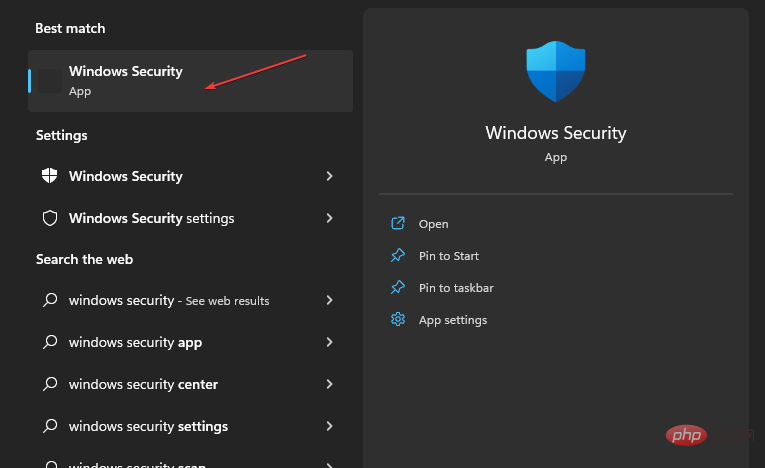
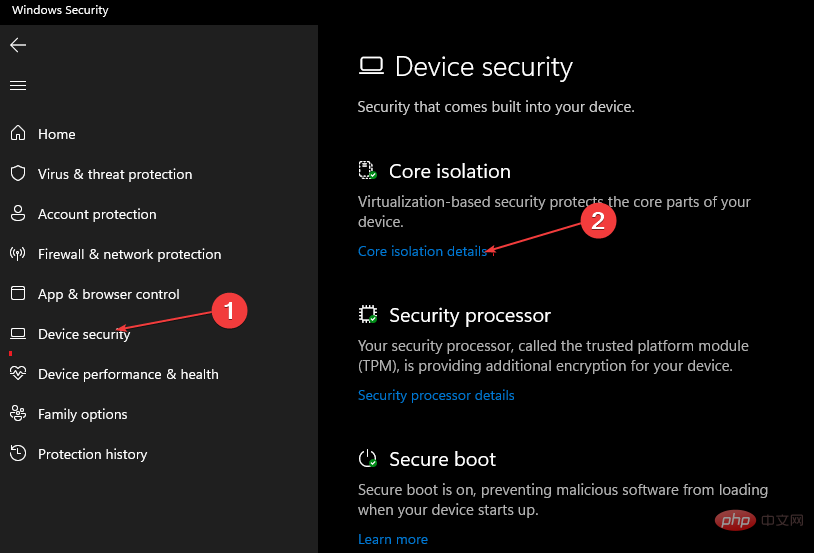
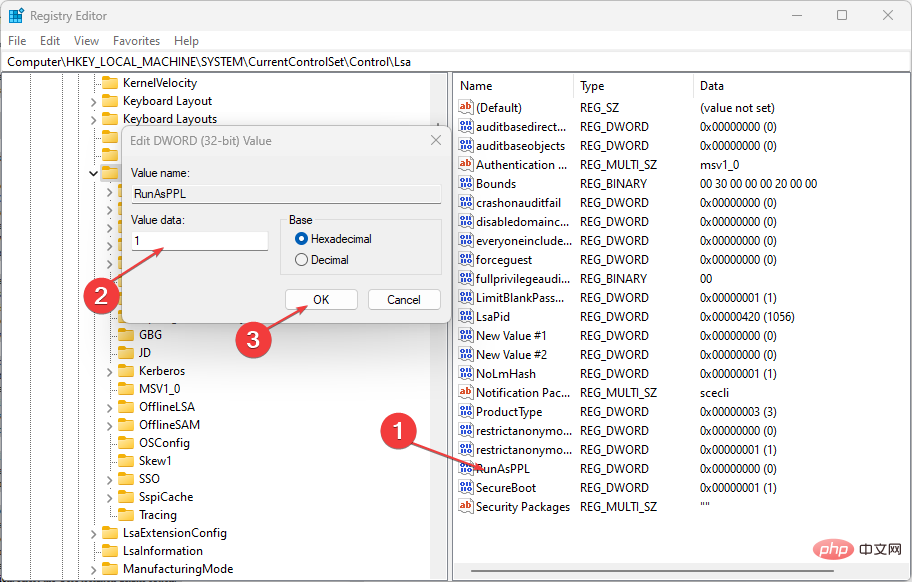
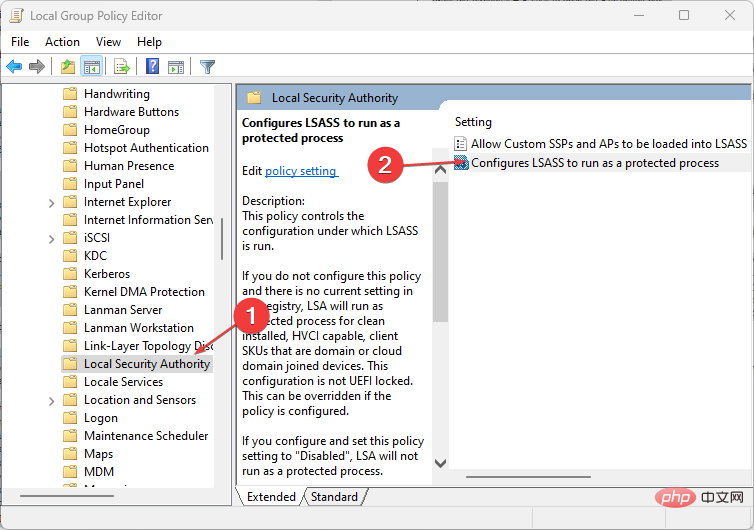
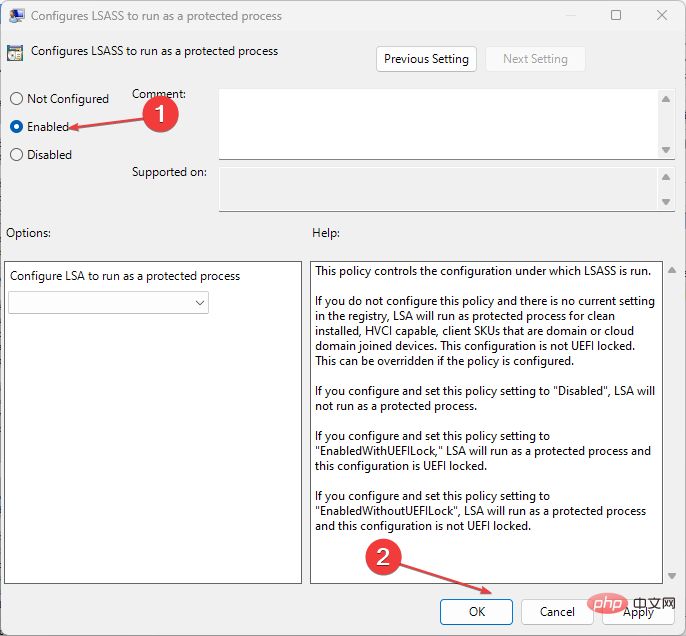 untuk menyimpan perubahan.
untuk menyimpan perubahan. 